linux环境下体验华为OpenHarmony 1.1.0 LTS
OpenHarmony 1.1.0 LTSwget https://repo.huaweicloud.com/harmonyos/os/1.1.0/code-1.1.0.tar.gz
·
OpenHarmony 1.1.0 LTS
一、源码全量下载及环境搭建
(一)下载必需的软件
1、安装openEuler21.03
https://openeuler.org/zh/
sudo dnf install dosfstools.x86_64
sudo dnf install mtools.x86_64
sudo dnf install mtdev.x86_64 mtdev-devel.x86_64
sudo dnf install java
需要源码安装mtd-utils
注:官方推荐的是Ubuntu,经测试,通过。
2、下载harmonyos 1.1.0
wget https://repo.huaweicloud.com/harmonyos/os/1.1.0/code-1.1.0.tar.gz
3、ninja下载
wget https://repo.huaweicloud.com/harmonyos/compiler/ninja/1.9.0/linux/ninja.1.9.0.tar
4、gn下载
wget https://repo.huaweicloud.com/harmonyos/compiler/gn/1717/linux/gn-linux-x86-1717.tar.gz
5、下载hc-gen
wget https://repo.huaweicloud.com/harmonyos/compiler/hc-gen/0.65/linux/hc-gen-0.65-linux.tar
6、下载llvm
wget https://repo.huaweicloud.com/harmonyos/compiler/clang/9.0.0-36191/linux/llvm-linux-9.0.0-36191.tar
7、安装Python3.8.5
执行python3 --version
显示Python 3.8.5
如果机器装有python其他版本,可参考下面修改
which python3.8
cd /usr/bin
sudo ln -sf python3.8 python
更新
pip3 install --upgrade pip
pip3 install setuptools
pip3 install kconfiglib
pip3 install pycryptodome
pip3 install six
pip3 install ecdsa
pip3 install scons
8、安装hb
python3 -m pip install --user ohos-build
hb的默认安装位置为下面,可以在安装过程中看到,根据实际情况修改环境变量。
~/.local/bin/hb
删除hb
python3 -m pip uninstall ohos-build
8、下载make4.3
执行make -version
显示GNU Make 4.3
9.gcc_riscv3
wget https://repo.huaweicloud.com/harmonyos/compiler/gcc_riscv32/7.3.0/linux/gcc_riscv32-linux-7.3.0.tar.gz
10 .sh to bash
ls -l /bin/sh /bin/sh -> bash
sudo rm -rf /bin/sh
sudo ln -s /bin/bash /bin/sh
(二)设置环境环境变
vi ~/.bashrc
将上述软件加入环境变量,设置内容可参考
如:export PATH=~/gn:~/hc-gen:~/ninja:~/llvm/bin:~/.local/bin:$PATH
(三)编译测试
cd code-1.1.0
配置环境
hb set
输入目录位置
./
选择组件,三选一,如:
ipcamera_hispark_aries@hisilicon
执行下面命令编译
hb build
慢慢等待几分钟后,会出现下面提示:
[OHOS INFO] [1769/1769] STAMP obj/build/lite/gen_rootfs.stamp
[OHOS INFO] ipcamera_hispark_aries build success
在out/hispark_aries/ipcamera_hispark_aries/目录下会生成
OHOS_Image OHOS_Image.bin rootfs_jffs2.img liteos.bin
有对应的物理机,可以烧录测试。
(四)模拟机测试
体验人员不一定持有海思芯片的设备,可以用qemu模机测试一下,编译过程,这里不写了,参照我发在liteos论坛贴子就行,详见链接:
https://bbs.huaweicloud.com/forum/thread-129712-1-1.html
看到下面内容就算成功了:
******************Welcome******************
Processor : Cortex-A7
Run Mode : UP
GIC Rev : GICv2
build time : May 22 2021 19:22:52
Kernel : Huawei LiteOS 2.0.0.37/debug
*******************************************
强烈建议:按上面方法安装。
二、可视化环境配置(可参考)
1、下载安装vscode
https://az764295.vo.msecnd.net/stable/3c4e3df9e89829dce27b7b5c24508306b151f30d/code-1.55.2-1618307357.el8.x86_64.rpm
sudo dnf localinstall code-1.55.2-1618307357.el8.x86_64.rpm
测试是否成功输入命令
code
2、下载安装deveco
需要在华为注册登录帐号下载
https://device.harmonyos.com/cn/ide#download
解压缩后运行
./deveco-device-tool-2.0.0+XXXXXXX.run
安装组件。
Please install it: sudo apt install authbind
没有apt ,只有dnf,不得不源码安装
http://ftp.debian.org/debian/pool/main/a/authbind/authbind_2.1.2.tar.gz
make
sudo make install
sudo touch /etc/authbind/byport/69
sudo chmod 777 /etc/authbind/byport/69
3、启动
code
4、说明
可视化环境用的是hpm,可以自动从官方下载第三方配置的完整环境,与下面命令基本一致。
sudo dnf install nodejs
sudo dnf install npm
npm install -g @ohos/hpm-cli
初始环境
hpm init -t dist
下载组件
hpm i @ohos/hispark_aries
编译
hpm dist
三、参考说明
这里简章介绍下下,详细内容,请参考官方文档资料。
https://gitee.com/openharmony/docs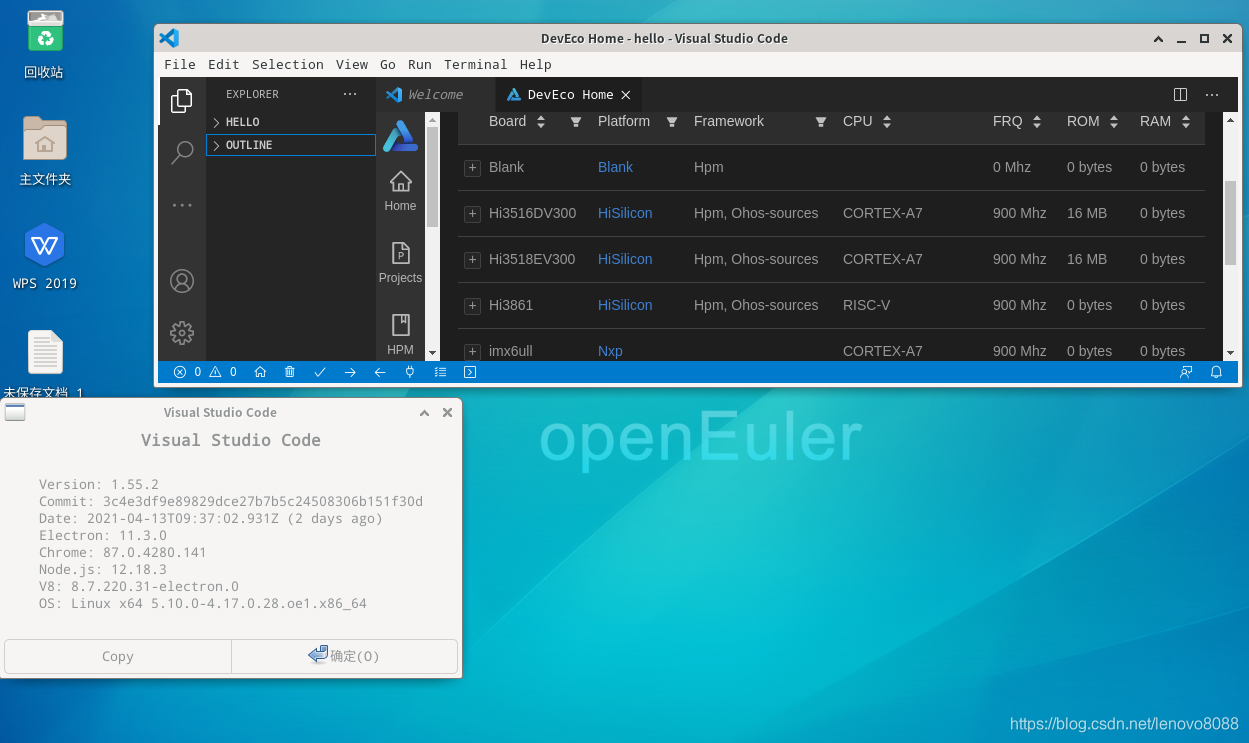
更多推荐
 已为社区贡献4条内容
已为社区贡献4条内容







所有评论(0)